QuickTime Player är ett populärt multimediaverktyg utvecklat av Apple Inc. som ofta används för att spela upp video- och ljudfiler. Många användare stöter dock på problem när de försöker öppna MP4-filer med QuickTime Player. Systemet visar felmeddelanden som "QuickTime Player kan inte öppna MP4" eller "Det går inte att öppna det här dokumentet." Om du stöter på det här problemet, oroa dig inte. Den här guiden förklarar de möjliga orsakerna i detalj och ger effektiva lösningar som hjälper dig att spela upp MP4-filer smidigt.
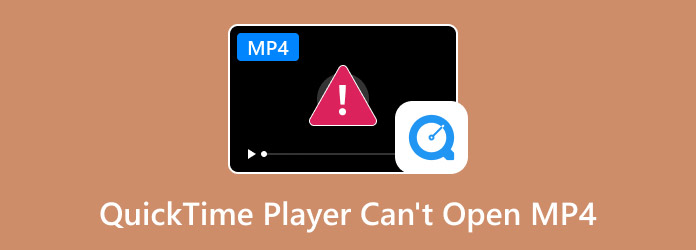
- Del 1. QuickTime Player kan inte öppna MP4: Vilka är orsakerna
- Del 2. Konvertera MP4 till QuickTime-kompatibla format
- Del 3. Uppdatera QuickTime Player
- Del 4. Spela MP4-filer med QuickTime Player-alternativet
- Del 5. Vanliga frågor
Del 1. QuickTime Player kan inte öppna MP4: Vilka är orsakerna
Det finns olika möjliga orsaker till varför QuickTime Player inte kan öppna MP4-filer. Här är några av de vanligaste orsakerna:
Codec-inkompatibilitet
MP4 är ett containerformat som kan använda olika kodekar för att komprimera video och ljud. QuickTime Player stöder främst videokodekar för H.264 och MPEG-4. Om din MP4-fil använder en kodek som inte stöds (t.ex. H.265/HEVC, VP9 eller AV1) kommer QuickTime inte att kunna spela upp den.
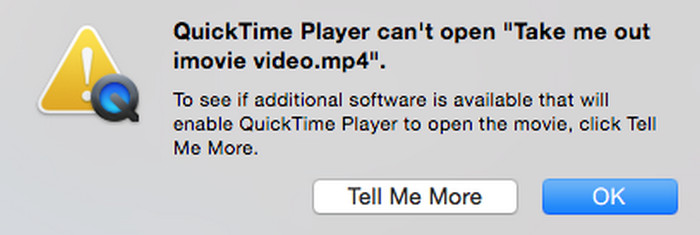
Föråldrad QuickTime Player
En annan viktig orsak är den föråldrade versionen av QuickTime PlayerDet är särskilt anmärkningsvärt att Windows-versionen av QuickTime slutade uppdateras för många år sedan, och den slutliga versionen var fortfarande 7.7.9, vilket innebär att den inte kan stödja många nya videokodningsformat. När det gäller Mac-versionen, även om den fortfarande uppdateras, kommer den, om du använder en äldre version av QuickTime Player för Mac, också att sakna de nödvändiga avkodningskomponenterna, vilket gör det omöjligt att spela upp videofiler kodade med det nya formatet.
Systemkonflikter
Systemmiljökonflikter är också en av de vanligaste orsakerna till detta problem. När flera mediaspelare är installerade på en dator kan deras respektive avkodare komma i konflikt med varandra och påverka QuickTime Players normala drift. Dessutom kommer problem med behörighetsinställningar som hindrar spelaren från att använda avkodaren normalt att resultera i att MP4-filer inte öppnas. Dessa problem kan vanligtvis lösas genom att installera om avkodaren eller justera systeminställningarna.
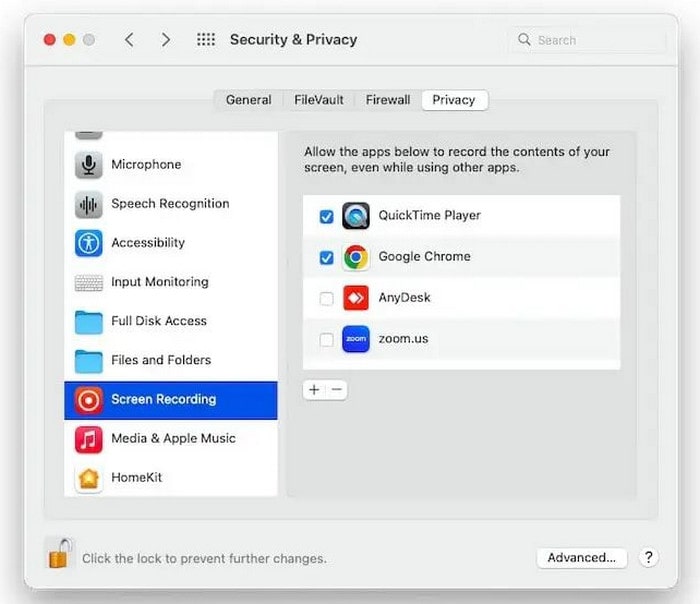
Del 2. Konvertera MP4 till QuickTime-kompatibla format
När QuickTime inte kan spela upp MP4-filer är den mest direkta lösningen att konvertera videon till ett format som stöds av QuickTime Player. Den har inbyggt stöd för MOV-, M4V- och MP4-filer kodade med H.264, vilket ger bästa möjliga kompatibilitet och uppspelningsupplevelse.
För användare som vill konvertera format, Blu-ray Master Video Converter Ultimate kan erbjuda en utmärkt lösning. Det är ett professionellt och lättanvänt videokonverteringsverktyg som stöder konvertering av MP4-filer till MOV-, M4V- eller MP4-filer kodade med H.264. Dessutom möjliggör det ömsesidig konvertering mellan över 1 000 videoformat, vilket är särskilt lämpligt för att lösa QuickTime Players kompatibilitetsproblem. Dess unika hårdvaruaccelerationsteknik kan avsevärt förbättra konverteringshastigheten samtidigt som den ursprungliga videokvaliteten bibehålls. Dessutom stöder det bearbetning av högkvalitativa videor, inklusive 4K, 5K och 8K.
Konverteringsstegen är mycket enkla:
Steg 1.Ladda ner programvaran från den officiella webbplatsen och installera den sedan enligt instruktionerna på skärmen. Kör den sedan.
Gratis nedladdning
För Windows
Säker nedladdning
Gratis nedladdning
för macOS
Säker nedladdning
Navigera sedan till fliken Konverterare och klicka på Lägga till filer knappen längst upp till vänster för att ladda upp MP4-filen som behöver konverteras för QuickTime.
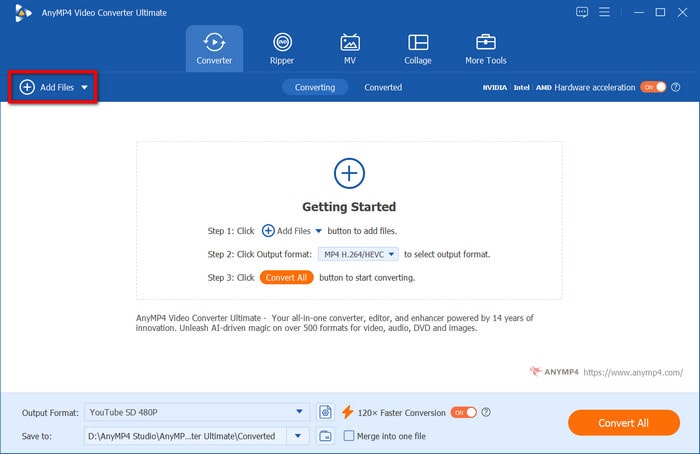
Steg 2.Klicka på Utmatningsformat knappen längst ner till vänster för att välja det videoformat du vill konvertera, till exempel MOV och M4V. Alla format som stöds av QuickTime Player finns här. Och när du klickar på ett visst digitalt format visas dess relevanta kodare nedan.
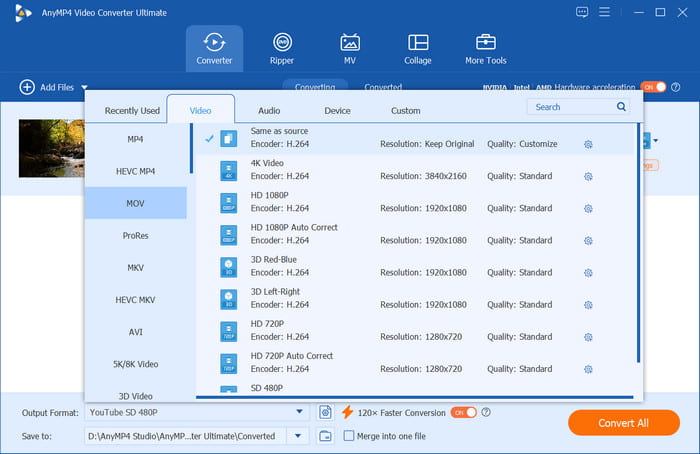
Steg 3.Klicka på Konvertera alla knappen för att starta konverteringen. Efter några sekunder är konverteringen klar. Och du kan klicka på fliken Konverterad för att hitta den konverterade videofilen.
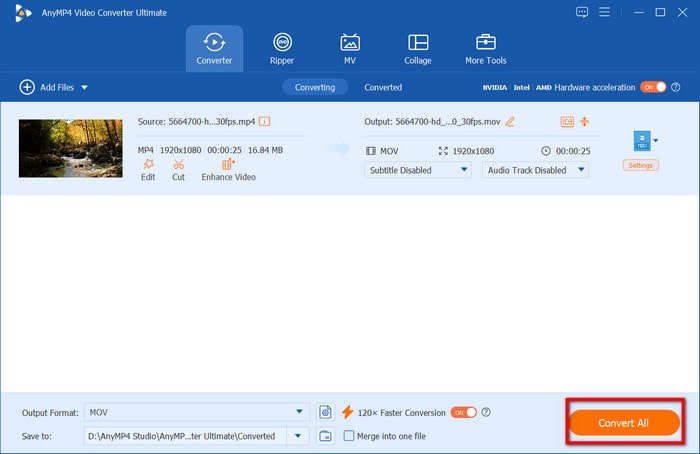
När konverteringen är klar kan du använda QuickTime Player för att spela upp den konverterade videofilen smidigt. Hela processen tar vanligtvis bara några minuter, vilket beror på originalvideons längd och din datorkonfiguration.
Del 3. Uppdatera QuickTime Player
Om det verkar för komplicerat att konvertera MP4-videoformat kan det vara en enklare lösning att uppdatera QuickTime Player. Att hålla spelaren uppdaterad till den senaste versionen kan ofta lösa de flesta problem med formatkompatibilitet, särskilt för Mac-användare.
Eftersom QuickTime Player är ett inbyggt Apple-program kan det inte uppdateras separat. Du kan uppdatera QuickTime Player via systemuppdateringar för att lägga till stöd för nya kodningsformat. Följ dessa steg för att kontrollera och uppdatera QuickTime Player för Mac:
Steg 1.Klicka på Apple-menyn i skärmens övre vänstra hörn och välj inställningar.
Steg 2.Klicka sedan på Allmän -knappen och välj Mjuk uppdatering.
Steg 3.Därefter söker systemet automatiskt efter tillgängliga uppdateringar. Om du ser uppdateringar relaterade till QuickTime Player klickar du på Uppdatera nu knapp.

Windows-användare kan dock inte få uppdateringar via officiella kanaler eftersom Apple har slutat stödja QuickTime för Windows, med den senaste versionen 7.7.9. Därför rekommenderar vi att Windows-användare överväger andra alternativa uppspelningslösningar.
Del 4. Spela MP4-filer med QuickTime Player-alternativet
Om alla ovanstående metoder inte löser problemet kan det bästa alternativet vara att byta till en mer omfattande tredjepartsspelare. Blu-ray Master gratis Blu-ray-spelare är utan tvekan det bästa alternativet för att spela MP4-filer.
Den är kompatibel med Windows 7/8/10/11 och Mac OS 12 och senare, vilket perfekt kompenserar för bristerna som Windows-versionen av QuickTime Player slutade uppdatera. Och den kan spela upp ett brett utbud av video- och ljudformat, inklusive MP4, MOV, M4V, MKV och AVI. Dessutom stöder den uppspelning av MP4-videor som använder olika codecs, som H.264, H.265, MPEG-4, AV1, etc. Dessutom är högkvalitativa videor upp till 4K tillåtna. Dessutom låter spellistefunktionen dig hantera uppspelningen av dina MP4-filer.
Hur spelar man då upp MP4-videofiler med Blu-ray Master Free Blu-ray Player? Här är de enkla stegen.
Steg 1.Ladda ner den senaste versionen från den officiella webbplatsen och installera den.
Gratis nedladdning
För Windows
Säker nedladdning
Gratis nedladdning
för macOS
Säker nedladdning
Steg 2.Öppna programvaran och klicka sedan på Lägg till fil knappen för att ladda upp den MP4-fil du vill spela.
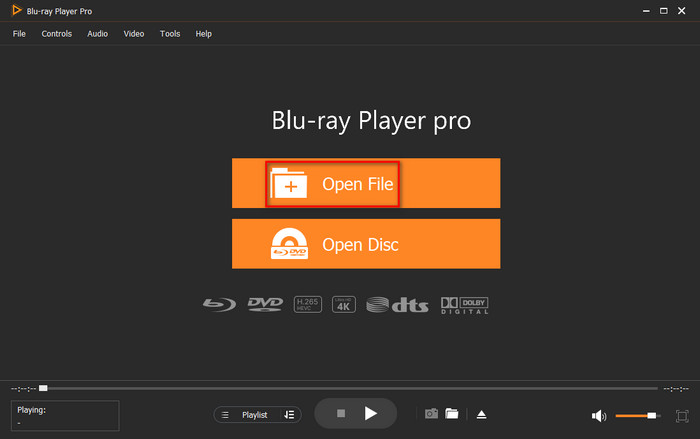
Steg 3.Använd mellanslagstangenten eller klicka på den triangulära knappen för att spela upp videon, och du kan pausa uppspelningen på samma sätt.
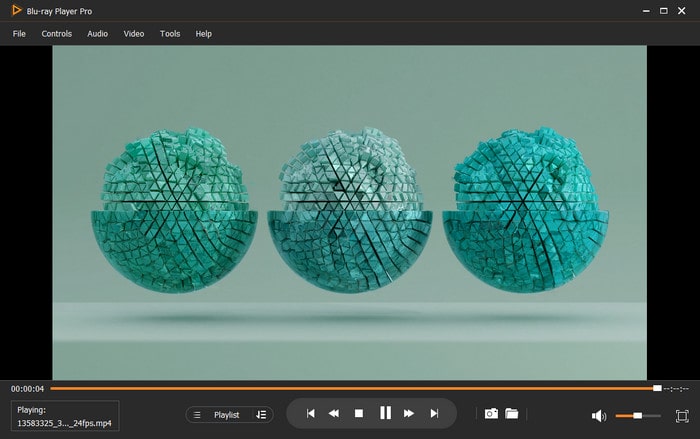
TipsKnapparna bredvid den triangulära knappen låter dig spola framåt och bakåt i videon. Du kan också högerklicka för att ändra bildförhållande, titel, kapitel, ljudspår, undertextspår etc.
Del 5. Vanliga frågor
-
Jag trodde att QuickTime Player stödde MP4. Varför ger det mig problem?
Även om QuickTime stöder standard MP4 är det begränsat till MP4-filer kodade med H.264 och MPEG-4. Nyare kodningar (som H.265) och specialpaketerade MP4-filer kommer att resultera i uppspelningsfel.
-
Vilka är de främsta anledningarna till att QuickTime Player inte kan öppna min MP4-fil?
Det finns tre huvudorsaker: videon använder ett inkompatibelt kodningsformat, QuickTime Player-versionen är föråldrad (särskilt Windows-versionen, som har utgått) eller så är systemavkodningskomponenten skadad.
-
Vad är den enklaste lösningen om QuickTime Player inte kan öppna en MP4?
Den enklaste lösningen är att använda ett professionellt konverteringsverktyg för att konvertera MP4 till ett annat videoformat, vilket QuickTime Player stöder direkt, eller använda bästa alternativen till QuickTime för Mac och Windows, till exempel Blu-ray Master Free Blu-ray Player.
Slutsats
Sammantaget, när QuickTime Player kan inte öppna MP4 filer kan du lösa problemet på tre sätt: formatkonvertering, programuppdateringar eller användning av en alternativ spelare. Oavsett om du konverterar MP4-videor till kompatibla format, uppdaterar din QuickTime Player-version eller väljer den mer omfattande Blu-ray Master Free Blu-ray Player, kan du effektivt lösa MP4-uppspelningsproblemen.
Mer från Blu-ray Master
QuickTime-uppspelning

Spela enkelt Blu-ray-skivor, DVD-skivor och olika video-/ljudformat med omfattande uppspelningsfunktioner.
100% Säker. Inget virus.

